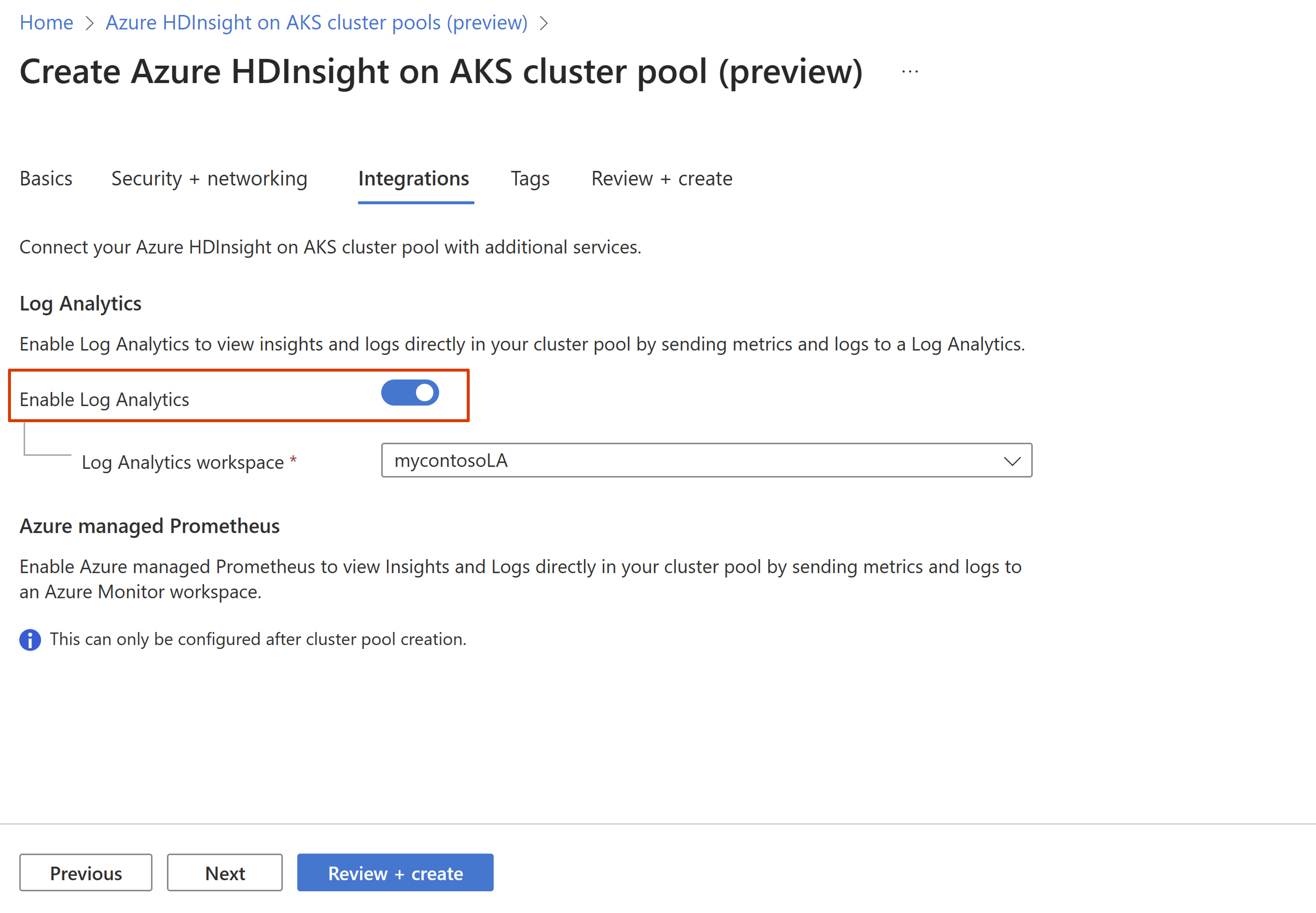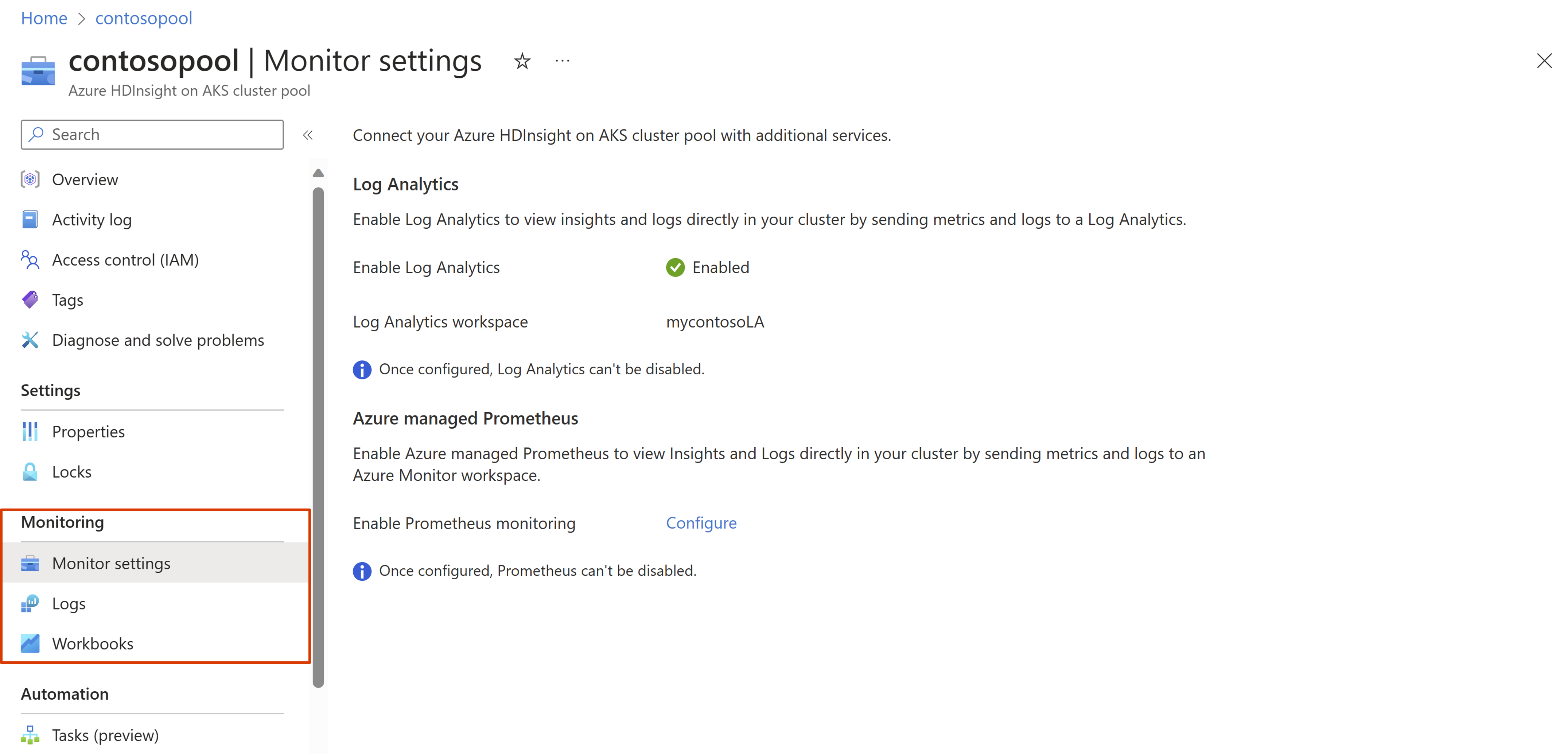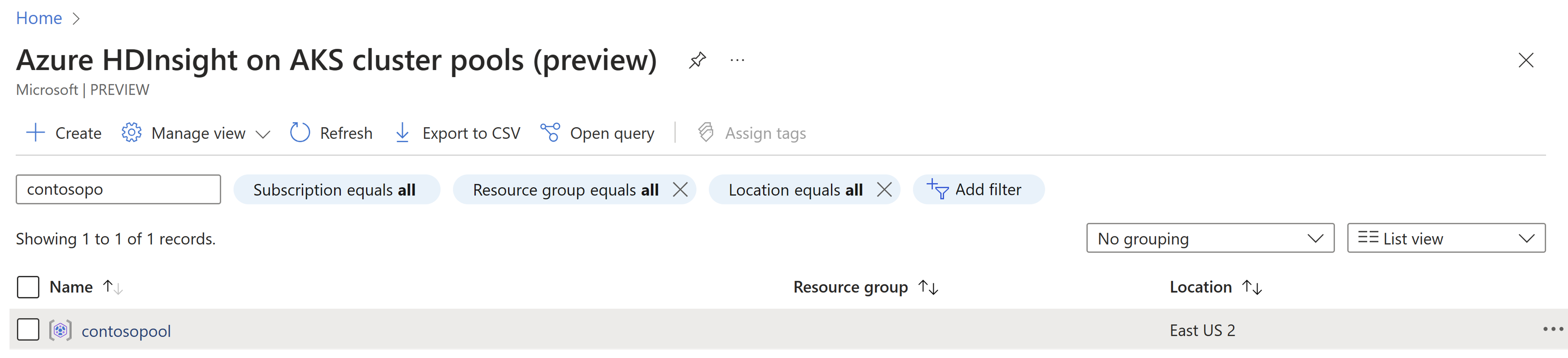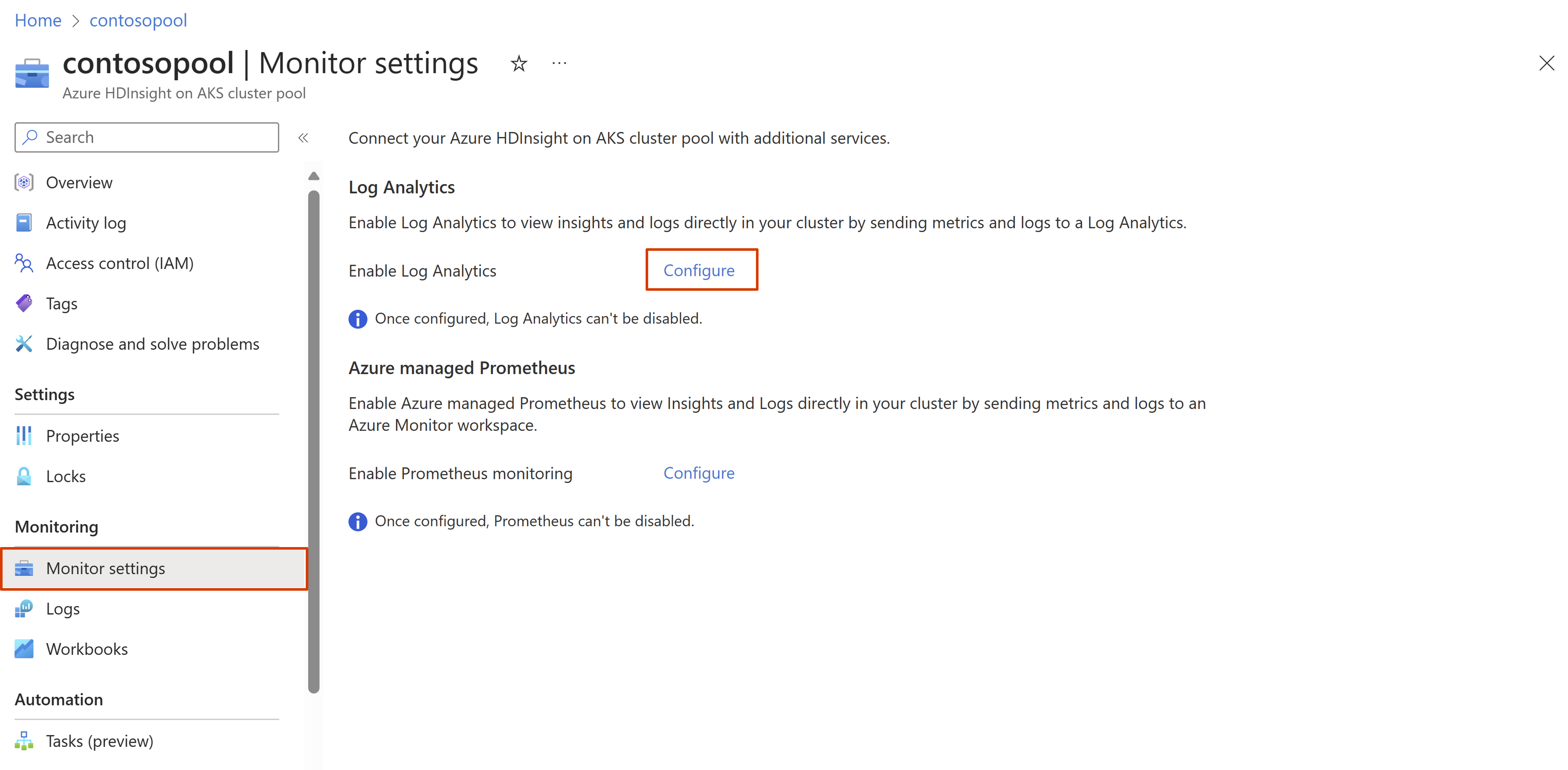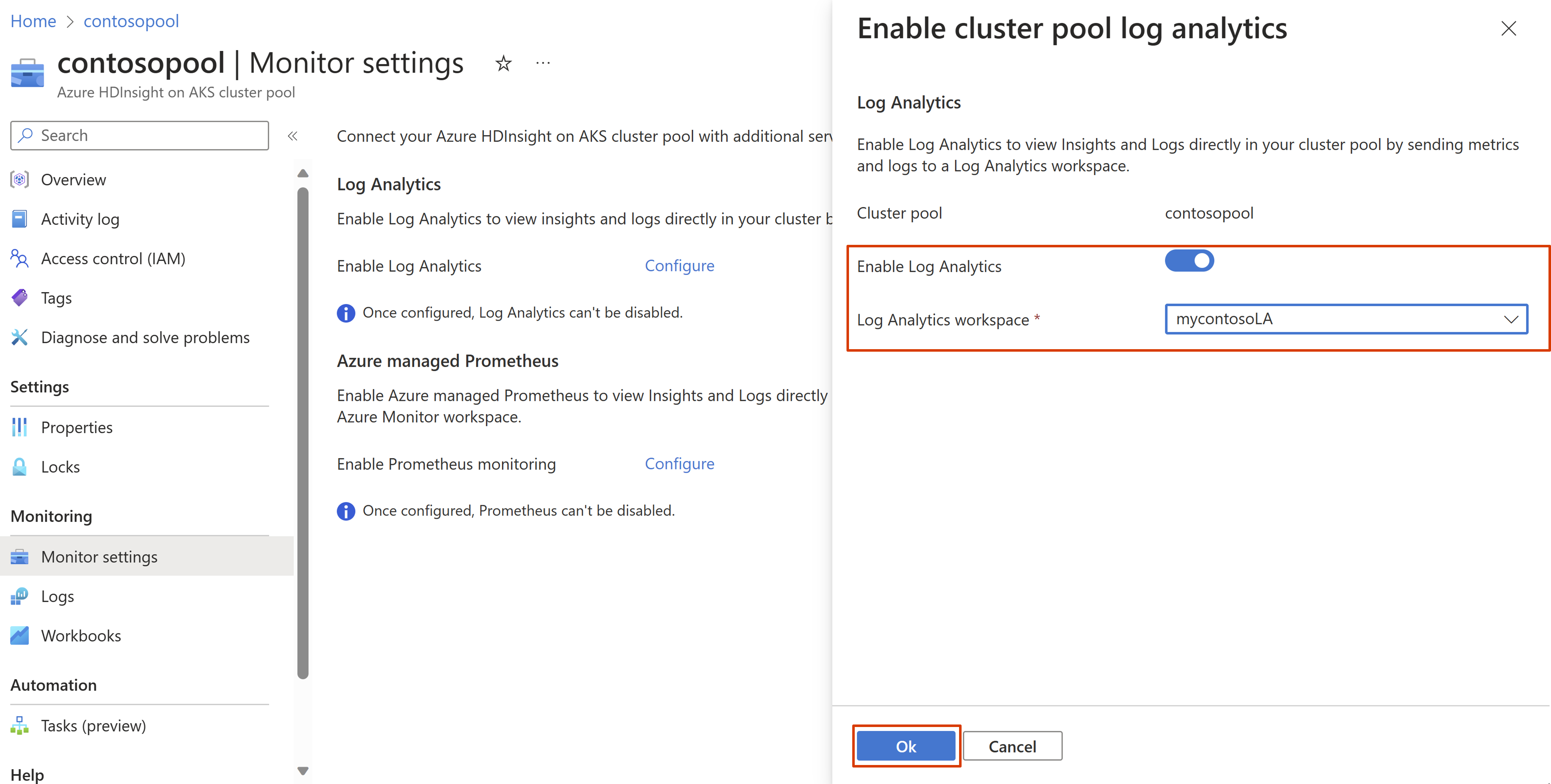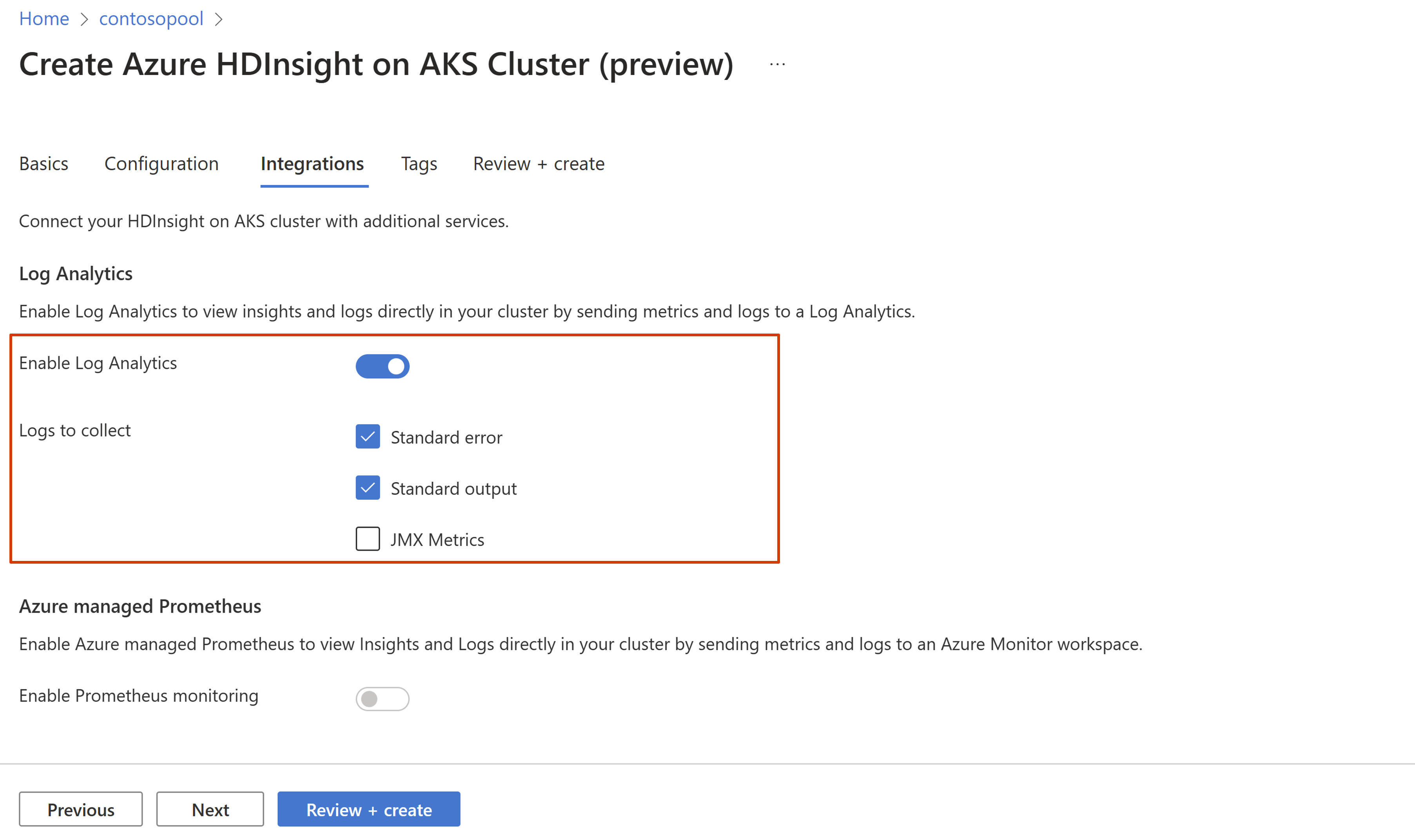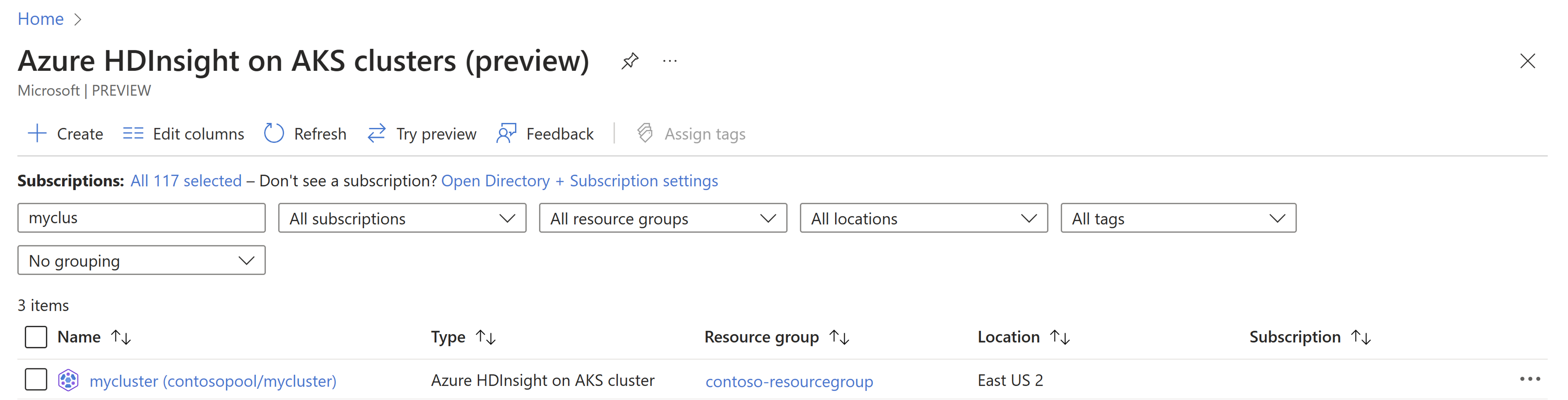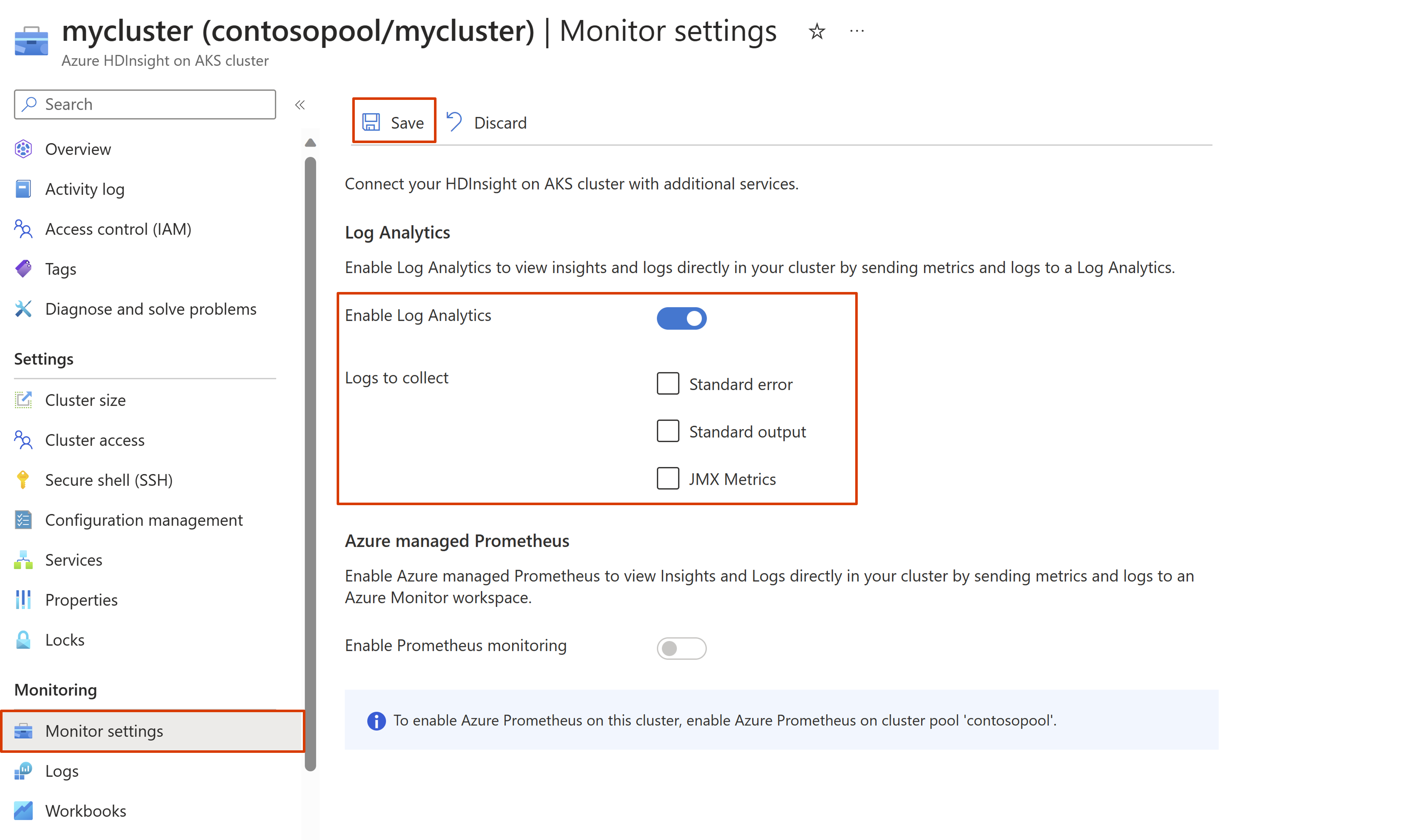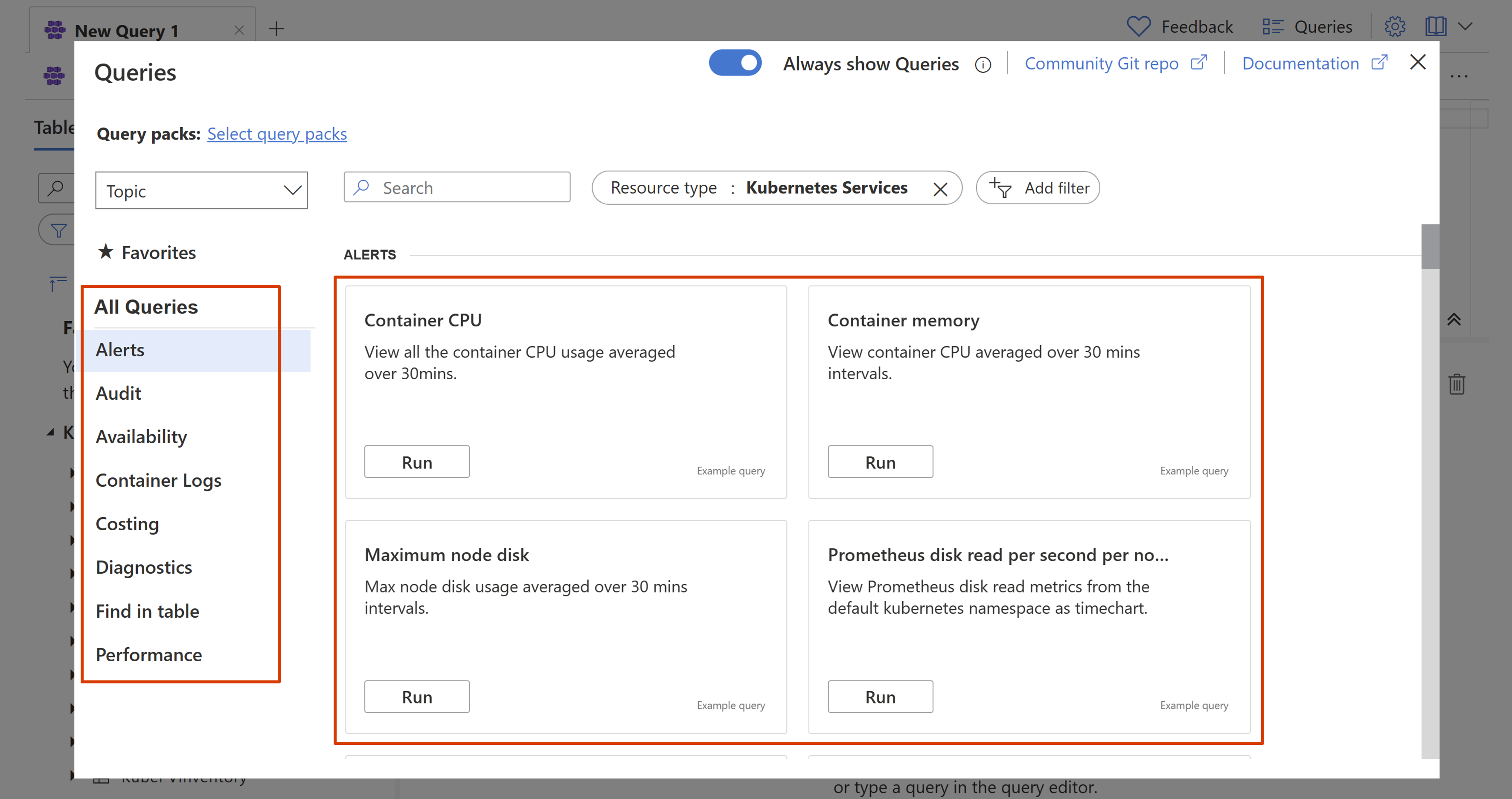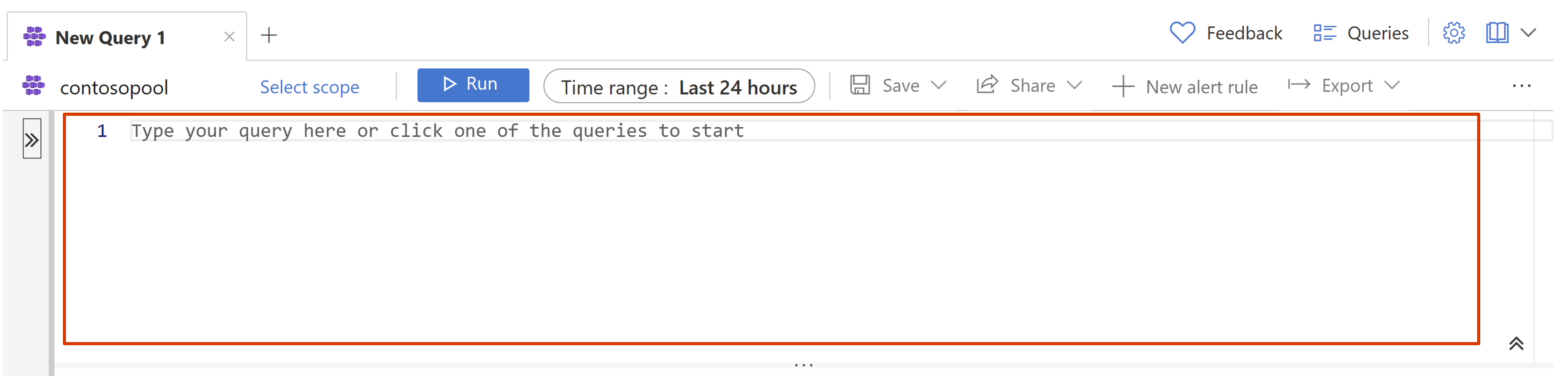Cómo integrarse con Log Analytics
Importante
Esta funcionalidad actualmente está en su versión preliminar. Los Términos de uso complementarios para las versiones preliminares de Microsoft Azure incluyen más términos legales que se aplican a las características de Azure que se encuentran en la versión beta, en versión preliminar, o que todavía no se han lanzado con disponibilidad general. Para obtener información sobre esta versión preliminar específica, consulte la Información de Azure HDInsight sobre la versión preliminar de AKS. Para plantear preguntas o sugerencias sobre la característica, envíe una solicitud en AskHDInsight con los detalles y síganos para obtener más actualizaciones sobre Comunidad de Azure HDInsight.
En este artículo se describe cómo habilitar Log Analytics para supervisar y recopilar registros para el grupo de clústeres y las operaciones de clúster en HDInsight en AKS. Puede habilitar la integración durante la creación del grupo de clústeres o después de la creación. Una vez habilitada la integración en el grupo de clústeres, no es posible deshabilitar la integración. Sin embargo, puede deshabilitar log analytics para clústeres individuales, que forman parte del mismo grupo.
Requisitos previos
Área de trabajo de Log Analytics. Puede considerar este área de trabajo como un entorno de registros único con su propio repositorio de datos, orígenes de datos y soluciones. Aprenda a crear un área de trabajo de Log Analytics.
Nota:
Log Analytics debe habilitarse primero en el nivel de grupo de clústeres para habilitarlo en un nivel de clúster.
La configuración en el nivel de grupo de clústeres es un conmutador global para todos los clústeres del grupo de clústeres, por lo que todos los clústeres del mismo grupo de clústeres solo pueden fluir el registro a un área de trabajo de Log Analytics.
Habilitación de Log Analytics mediante el portal durante la creación del grupo de clústeres
Inicie sesión en Azure Portal.
Seleccione Crear un recurso y busque grupo de clústeres en Marketplace y seleccione Grupo de Clústeres de Azure HDInsight en AKS. Para obtener más información sobre cómo iniciar el proceso de creación del grupo de clústeres, consulte Creación de un grupo de clústeres.
Vaya a la hoja Integraciones y seleccione Habilitar Log Analytics.
En la lista desplegable, seleccione un área de trabajo de Log Analytics existente. Complete los detalles restantes necesarios para finalizar la creación del grupo de clústeres y seleccione Crear.
Log Analytics se habilita cuando el grupo de clústeres se crea correctamente. Se puede acceder a todas las funcionalidades de supervisión en la sección de Supervisión del grupo de clústeres.
Habilitación de Log Analytics mediante el portal después de la creación del grupo de clústeres
En la barra de búsqueda de Azure Portal, escriba "grupos de clústeres de HDInsight en AKS" y seleccione grupos de clústeres de Azure HDInsight en AKS para ir a la página grupos de clústeres. En la página Grupos de clústeres de HDInsight en AKS, seleccione el grupo de clústeres.
Vaya a la hoja "Configuración de supervisión" en el menú izquierdo y haga clic en "Configurar" para habilitar Log Analytics.
Seleccione un área de trabajo de Log Analytics existente y haga clic en Aceptar.
Habilitación de Log Analytics mediante el portal durante la creación del clúster
En la barra de búsqueda de Azure Portal, escriba "grupos de clústeres de HDInsight en AKS" y seleccione grupos de clústeres de Azure HDInsight en AKS para ir a la página grupos de clústeres. En la página Grupos de clústeres de HDInsight en AKS, seleccione el grupo de clústeres en el que desea crear un clúster.
Nota:
Es importante asegurarse de que el grupo de clústeres seleccionado tiene habilitado Log Analytics.
Seleccione Nuevo clúster para iniciar el proceso de creación. Para obtener más información sobre cómo iniciar el proceso de creación del clúster, consulte Creación de un clúster.
Vaya a la hoja Integraciones y seleccione Habilitar Log Analytics.
Seleccione uno o varios tipos de registros que desea recopilar. Complete los detalles restantes necesarios para finalizar la creación del clúster y seleccione Crear.
Nota:
Si no se selecciona ninguna opción, solo estarán disponibles los registros de servicio de AKS.
Log Analytics está habilitado cuando el clúster se crea correctamente. Se puede acceder a todas las funcionalidades de supervisión en la sección Supervisión del clúster.
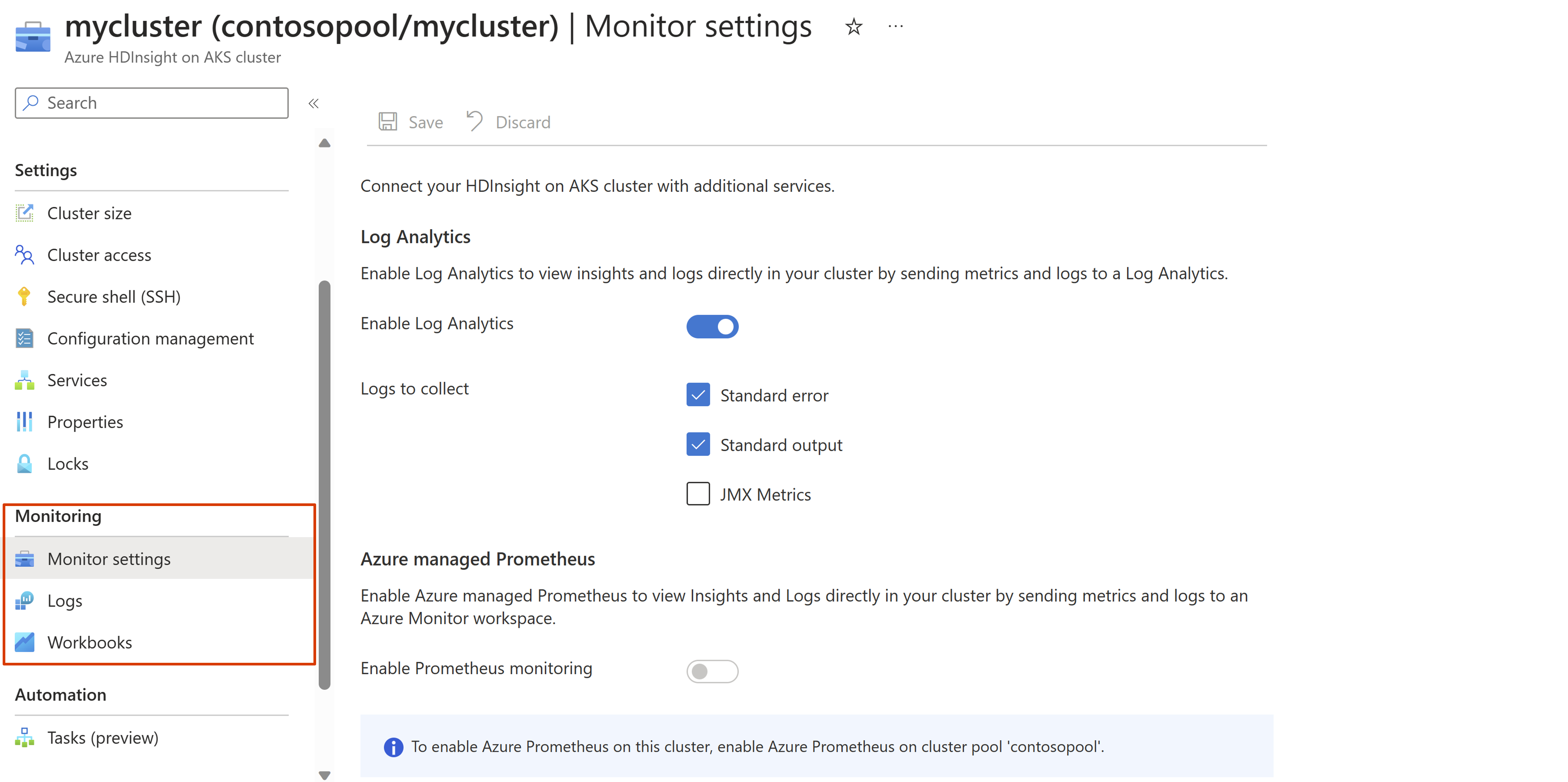
Habilitación de Log Analytics mediante el portal después de la creación del clúster
En la barra de búsqueda superior de Azure Portal, escriba "clústeres de HDInsight en AKS" y seleccione clústeres de Azure HDInsight en AKS en la lista desplegable. En la página Grupos de clústeres de HDInsight en AKS, seleccione el nombre del clúster en la página de lista.
Vaya a la hoja "Supervisión de la configuración", seleccione Habilitar log Analytics. Elija uno o varios tipos de registros que quiera recopilar y haga clic en Guardar.
Nota:
Si no se selecciona ninguna opción, solo estarán disponibles los registros de servicio de AKS.
Acceso a las tablas de registro y ejecución de consultas mediante el portal
En Azure Portal, seleccione el grupo de clústeres o el clúster que prefiera para abrirlo.
Vaya a la sección Supervisión y seleccione la hoja Registros para consultar y analizar los datos recopilados.

Se proporciona una lista de plantillas de consulta usadas habitualmente para elegir entre para simplificar el proceso o puede escribir su propia consulta mediante la consola proporcionada.